Der Sonoff Schalter als Garagentorwächter.
PDF-Ansicht
https://www.itead.cc/sonoff-wifi-wireless-switch.html
Gleichzeitig kann das Tor mit einem Smartphone bewegt werden.
Zusätzlich besteht die Möglichkeit, den Status des Tores anzuzeigen. - Ist das Tor auf oder zu?!?
Die Sonoff Schalter sind sehr günstige Schalter, die über Wlan
angesprochen werden können.
Eingebaut sind ESP8266 Controler.
Der originale Schalter ist für dieses Projekt absolut UNGEEIGNET, da KEIN potentialfreies Schalten des Ausganges vorgesehen ist!
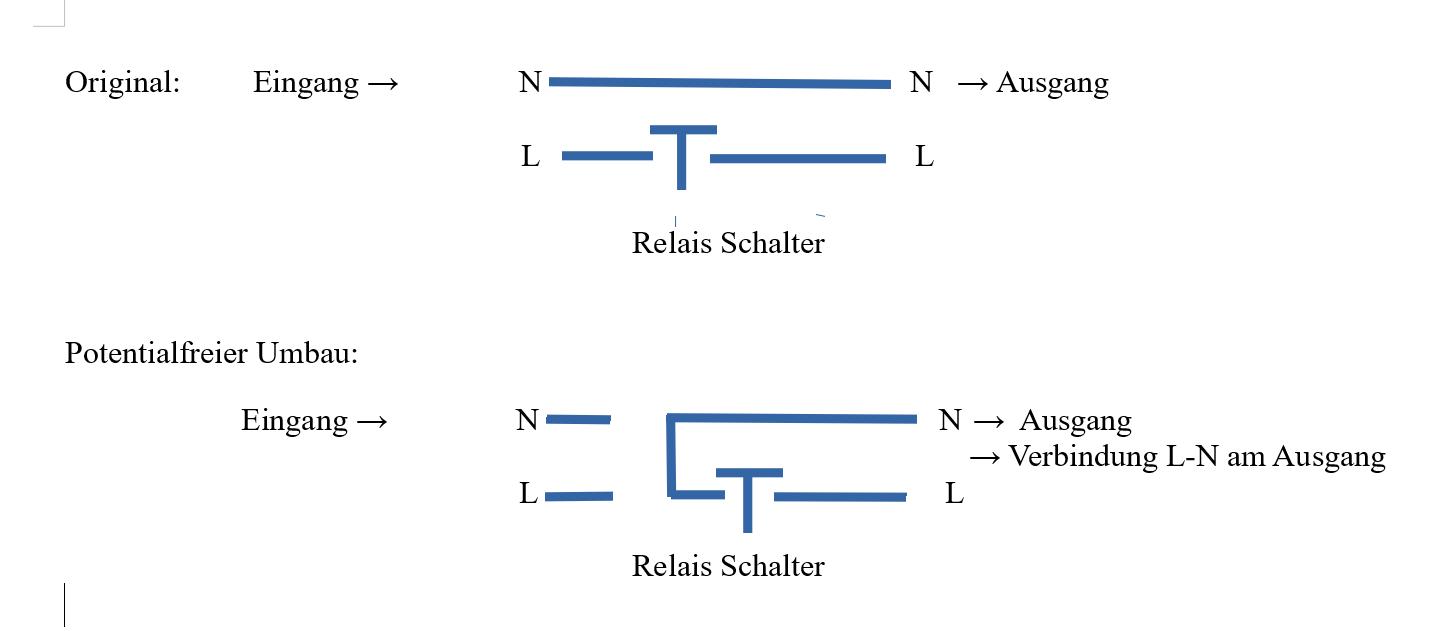
L-N am Eingang versorgt nur noch die Spannungsversorgung der Elektronik und des Relais.
Außerdem muss an der Platine noch eine Stiftleiste eingelötet werden, an der ein 3.3V FTDI USB to TTL Serial Adapter angeschlossen werden kann. Eine schöne Anleitung dazu gibt es auf youtube .
Nachdem EspEasy geflasht wurde und die IP des ESP bekannt ist,kann die Programmierung beginnen:
IP-in einen Browser eingeben und unter „Tools“ in „Advanced“ folgende Einstellungen vornehmen:
|
Welcome to ESP Easy: Garage1 |
|
|
|
Main Config Hardware Devices Rules Tools |
|
|
|
Advanced Settings Subscribe Template: Publish Template: Messsage Delay(ms): Use NTP: NTP Hostname: Timezone Offset: DST: Syslog IP: Syslog Level: UDP port: Enable Serial: Serial log Level: Web log Level: Baud Rate: WD i2c Address: Custom CSS: Use SSDP: Connection Failure Threshold: Rules: Experimental Settings I2C ClockStretchLimit: Global Sync:
|
Values - - - x 0.de.pool.ntp.org 60 x - - - x 2 2 115200 0 - - 0 x Value 0 |
- - - - → Einen NTP Zeitserver eintragen - → Die
Zeitverschiebung in Minuten - - - → Zugriff via (Hyper)Terminal - - - - - - - → Rules aktivieren!! - Sonst wird dieser Menüpunkt nicht angezeigt! |
|
Submit |
|
|
Nun müssen die drei Ein- bzw Ausgänge konfiguriert werden – hier das Beispiel für den „button“
|
Welcome to ESP Easy: Garage1 |
|
|
|
Main Config Hardware Devices Rules Tools |
|
|
|
Device: Name: Delay: IDX / Var: 1st GPIO: Pull UP: Inversed: Switch Type: Switch Button Type: Send Boot state: Send Data: Optional Settings Value Value Name 1: |
Switch input button 0 (Optional for this device) 1 GPIO-0 x - Switch Normal - - - state |
- ← button - - - - - - - - - - ← state |
Die anderen Devices sind ähnlich anzulegen. Am Ende sollte es so aussehen wie auf der Folgenden Seite zu sehen.
-
wenn man auf „Edit“ drückt, kommt man zur
Koniguration des einzelnen Devices.
- Die Groß und
Kleinschreibung ist wichtig. Genauso wie „state“ am
Ende.
- den Namen hinter „Welcome ESP Easy“ hat man
in „Config“ festgelegt.
Welcome to ESP Easy: Garage1
Main Config Hardware Devices Rules Tools
|
< > |
Task |
Device |
Name |
Port |
IDX/Variable |
GPIO |
Value |
|
Edit |
1 |
Switch input |
button |
|
1 |
GPIO-0 |
state : 1 |
|
Edit |
2 |
Switch input |
Reed |
|
1 |
GPIO-14 |
state : 1 |
|
Edit |
3 |
Switch input |
led |
|
1 |
GPIO-13 |
state : 1 |
|
Edit |
4 |
Switch input |
|
|
|
|
|
Jetzt können die Rules eingetragen werden:
|
on button#state do on led#state do on Rules#Timer=2 do on Clock#Time=All, 19:00 do on Rules#Timer=3 do |
Wird der button am Sonoff gedrück, wird das LED (13) - Nach 2
Minuten (120sec) wird überprüft, ob das Schließen
geklappt hat und u.U. noch ein Versuch gestartet. |
Danach neu starten und alles überprüfen. Die Sonoff Taste reagiert bei diesem Programm sehr langsam. Also Geduld.
Den
Status der einzelnen GPIOs kann man von jedem Browser aus
kontrollieren.
Hier als Beispiel die Abfrage, ob die Garage
offen steht:
http://192.168.178.xxx/control?cmd=Status
gpio,14
Will man die LED ausschalten, schickt man folgendes:
http://192.168.178.xxx/control?cmd=gpio,13,1
Will man die LED einschalten, schickt man folgendes:
http://192.168.178.xxx/control?cmd=gpio,13,0
-
in
Kombination mit den oben angeführten Rules löst das einen
„Tastenimpuls“ beim Relais aus: LED geht an...
Will man somit das Garagentor mit dem Handy steuern, reicht es, die LED einmal einzuschalten. Die Rules kümmern sich um den Tastenimpuls. Schicken kann man so einen Befehl unter Android zum Beispiel mit dem App „Automate“.
 Front view of the Sonoff board with pin descriptions
Front view of the Sonoff board with pin descriptions  Back view of the Sonoff board with pin descriptions
Back view of the Sonoff board with pin descriptions 

